- Autorius Jason Gerald [email protected].
- Public 2024-01-15 08:19.
- Paskutinį kartą keistas 2025-01-23 12:26.
Šis „wikiHow“moko, kaip ištrinti visus failus iš „Windows“ir „Mac“kompiuterių greičio įrenginio.
Žingsnis
1 būdas iš 2: „Windows“kompiuteryje
Žingsnis 1. Prijunkite diską prie kompiuterio
Greičio įrenginį galite prijungti prie veikiančio kompiuterio USB prievado.
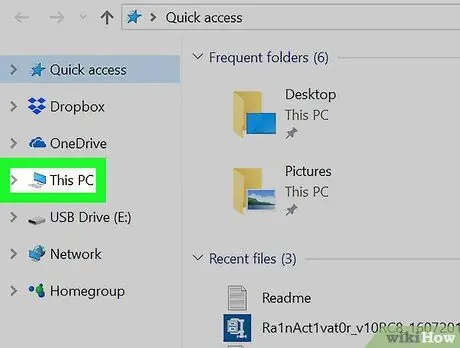
Žingsnis 2. Dukart spustelėkite Šis kompiuteris
Ši kompiuterio piktograma rodoma darbalaukyje.
Jei nematote šios piktogramos, paspauskite „Win+E“, kad atidarytumėte „File Explorer“langą, tada dukart spustelėkite „ Šis kompiuteris “Kairėje šoninėje juostoje.
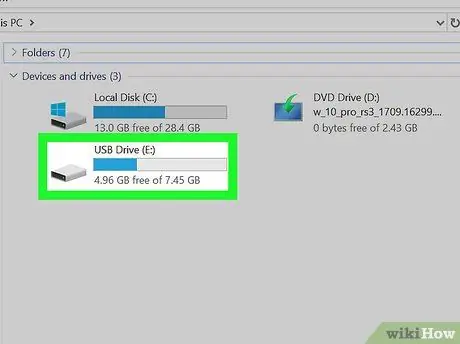
Žingsnis 3. Dešiniuoju pelės mygtuku spustelėkite greitąjį diską
Diskas rodomas dešiniajame skydelyje po antrašte „Įrenginiai ir įrenginiai“. Po to pasirodys išskleidžiamasis meniu.

Žingsnis 4. Spustelėkite Formatuoti…
Po to įkeliamas langas „Formatas“.
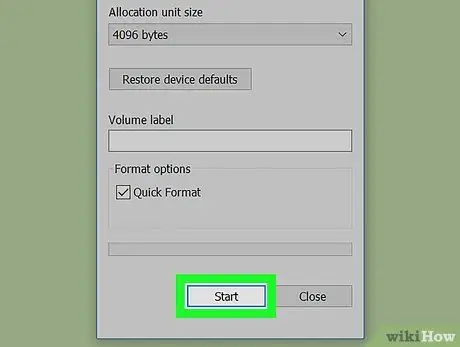
Žingsnis 5. Spustelėkite Pradėti
Jis yra lango apačioje. Bus rodomas patvirtinimo pranešimas, informuojantis, kad visi diske esantys duomenys bus ištrinti.
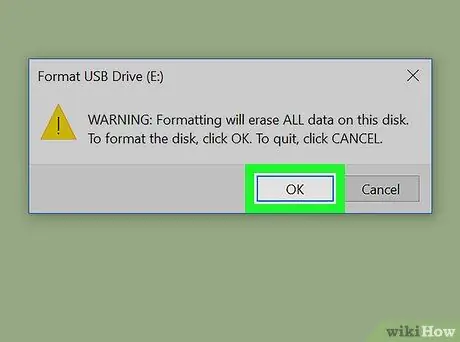
Žingsnis 6. Spustelėkite Gerai
„Windows“ištrins visus duomenis iš disko. Po to, kai diskas bus ištuštintas, pamatysite pranešimą „Formatas baigtas“.
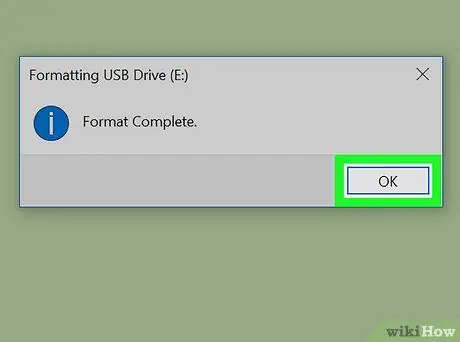
Žingsnis 7. Spustelėkite Gerai
Po to langas bus uždarytas.
2 metodas iš 2: „Mac“kompiuteryje
Žingsnis 1. Prijunkite greitąjį diską prie kompiuterio
Greičio įrenginį galite prijungti prie veikiančio kompiuterio USB prievado.

Žingsnis 2. Atidarykite „Finder“
Ši parinktis rodoma doke.
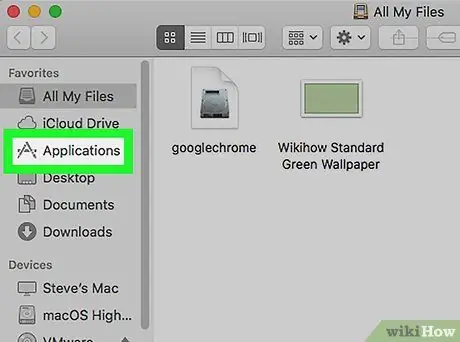
Žingsnis 3. Atidarykite aplanką Programos
Spustelėkite Programos “Kairėje šoninėje juostoje arba dukart spustelėkite„ Programos “dešinėje srityje.
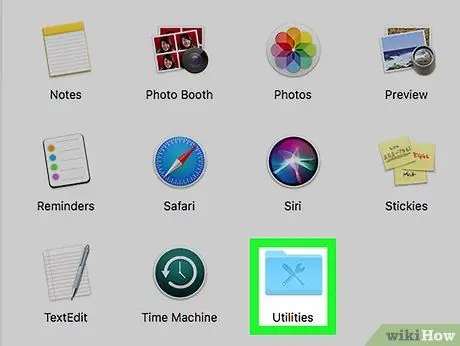
Žingsnis 4. Dukart spustelėkite aplanką Utilities
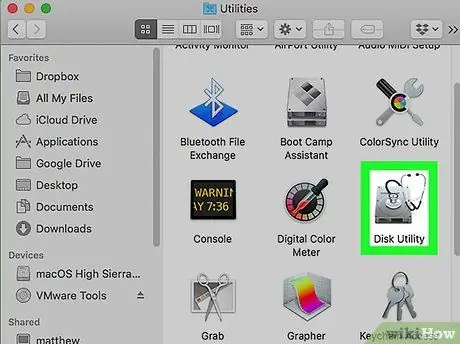
Žingsnis 5. Dukart spustelėkite Disk Utility
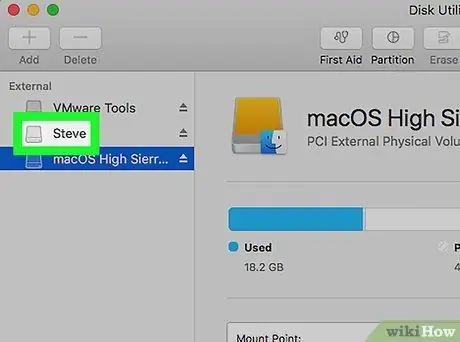
Žingsnis 6. Pasirinkite greitą diską
Diskas rodomas kairiajame skydelyje.
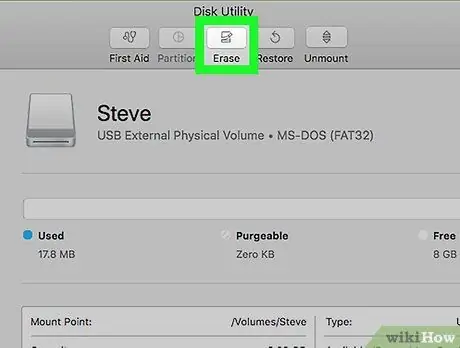
Žingsnis 7. Spustelėkite skirtuką Ištrinti
Šis skirtukas yra dešinės srities viršuje.
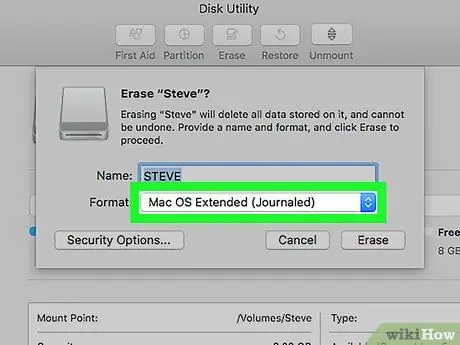
8. Pasirinkite formatą
Pasirinkta numatytoji formatavimo parinktis yra „ Išplėstinė OS X (užrašyta žurnale) Šis formatas paprastai tinka daugumai vartotojų.
Jei norite ištrinti visus duomenis ir naudoti diską „Windows“kompiuteryje, pasirinkite „ MS-DOS (riebalai) ”.
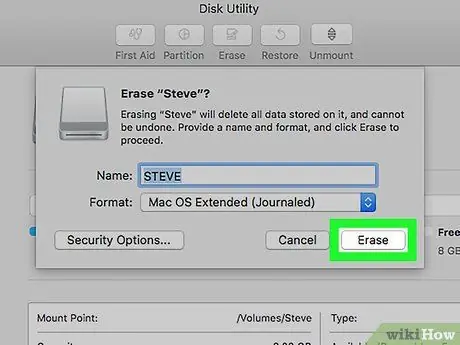
Žingsnis 9. Spustelėkite Ištrinti…
Jis yra apatiniame dešiniajame lango kampe. Bus rodomas patvirtinimo pranešimas.

Žingsnis 10. Spustelėkite Ištrinti
Visi failai iš greitojo disko bus ištrinti.






